大家都知道,Excel是一款表格编辑软件,有着非常强大的数据处理功能,通常我们都会使用Excel进行数据统计整理。win7系统在打印Excel文档都是整页打印,有时候不需要全部内容,只需要让Excel打印部分内容,那么该如何设置呢?阅读下文教程内容,一起看看详细的两种设置方法。
推荐:Win7 64位系统下载
具体方法如下:
方法一:选中需要打印的区域,然后点击“文件”菜单中的“打印”。

方法二:
1、可以在选中打印区域后点击页面布局中的打印区域--设置打印区域,这样以后默认的打印此文档就变成了默认打印这块区域了;
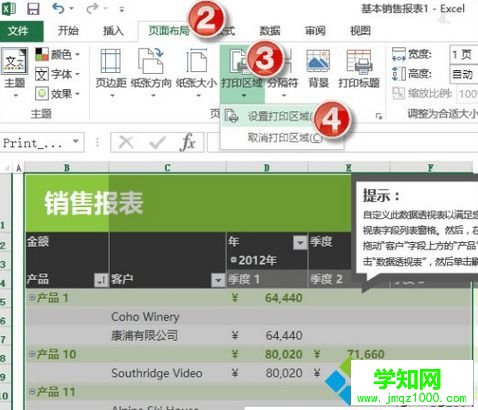
2、如果要取消打印区域设置,只要在文件--打印中点击忽略打印区域就可以了;
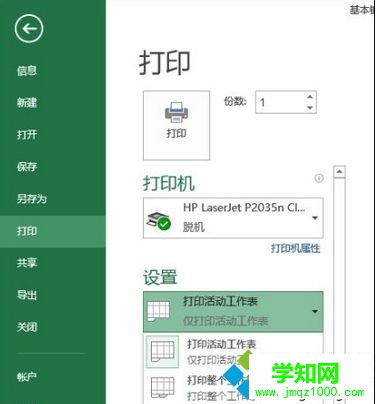
3、大部分情况下,我们打印都是整页进行打印,不过有时候为了详细参考某部分细节,想要让Excel只打印其中一部分内容,那么可以通过打印区域设置来做到。
以上内容就是html' target='_blank'>Win7系统让Excel只打印部分内容的方法,非常简单的三个步骤,希望此教程内容能够帮助到大家!
郑重声明:本文版权归原作者所有,转载文章仅为传播更多信息之目的,如作者信息标记有误,请第一时间联系我们修改或删除,多谢。
新闻热点
疑难解答